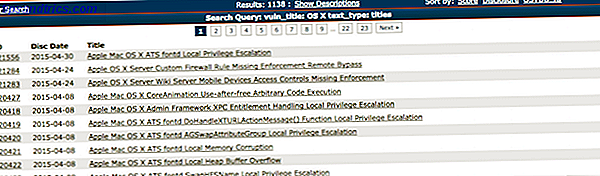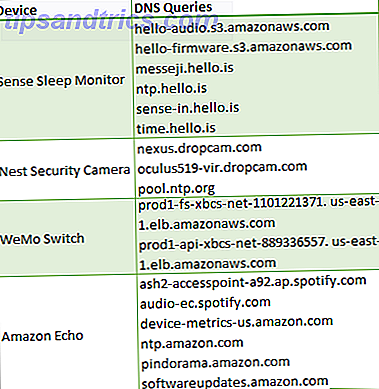Ab Windows 8 und weiter in Windows 10 können App-Verknüpfungen sowohl im Startmenü als auch in der Taskleiste verankert werden. Diese Funktion ist sehr nützlich für Apps, die Sie regelmäßig verwenden, und Sie sollten sie nutzen, wenn Sie dies nicht bereits getan haben.
Aber wenn Sie Spiele über Steam spielen, haben Sie wahrscheinlich bemerkt, dass Steam-Spiele nicht gepinnt werden können - selbst wenn Sie eine Verknüpfung zu diesem Spiel über Ihre Steam-Bibliothek erstellen.

Dies liegt daran, dass von Steam erstellte Verknüpfungen tatsächlich Verknüpfungen zu Internetverbindungen sind. Diese funktionieren auf deinem Desktop gut, denn wenn du auf sie doppelklickst, wird der Verknüpfungslink von Windows als dampf: // - Link interpretiert, der durch die Steam-App selbst läuft, um zu bestimmen, welches Spiel gestartet werden soll.
Aber Internetlink-Verknüpfungen sind nicht pinnbar, was bedeutet, dass Sie eine andere Methode verwenden müssen, um spielbare Verknüpfungen zu erstellen, die pinnable sind:
- Klicke in Steam mit der rechten Maustaste auf das Spiel und wähle Eigenschaften .
- Navigieren Sie zur Registerkarte Lokale Dateien und klicken Sie auf Lokale Dateien durchsuchen .
- Suchen Sie nach der EXE-Datei des Spiels. Wenn Sie es nicht sehen, befindet es sich möglicherweise in einem Unterordner. (Zum Beispiel musste ich in den Ordner " bin" schauen, um Luftrausers.exe zu finden.)
- Klicken Sie mit der rechten Maustaste auf die EXE-Datei und wählen Sie Verknüpfung erstellen . Benennen Sie die Verknüpfung zu dem um, was Sie beim Pinnen sagen möchten.
- Klicken Sie mit der rechten Maustaste auf die Verknüpfung, und klicken Sie entweder auf An Start oder An der Taskleiste anheften .
Sobald es fixiert ist, können Sie die Verknüpfung löschen. Beachten Sie, dass es andere Möglichkeiten gibt, App-Verknüpfungen zu erstellen. So erstellen Sie Windows-Desktopverknüpfungen auf einfache Weise So erstellen Sie Windows-Desktopverknüpfungen auf einfache Weise Mithilfe intelligenter Desktopverknüpfungen können Sie sinnlos durch Menüs und Ordner blättern. Wir zeigen Ihnen schnelle und einfache Möglichkeiten, sie zu erstellen. Lesen Sie mehr, die Sie wissen sollten, wenn eine Methode in einer bestimmten Situation aus irgendeinem Grund nicht funktioniert.
Welche Steam-Spiele spielst du gerade am besten? Gibt es eine andere Möglichkeit, Spiele zu pinnen, die wir übersehen haben? Teilen Sie uns in den Kommentaren unten!